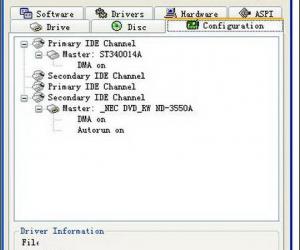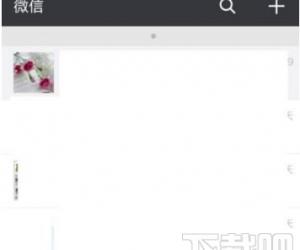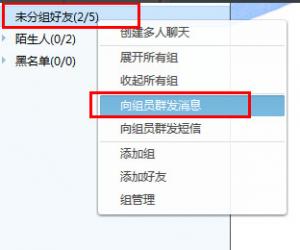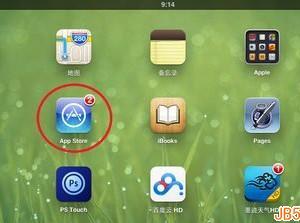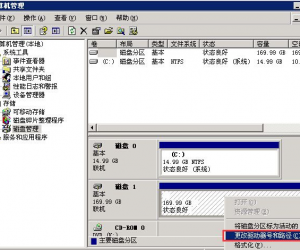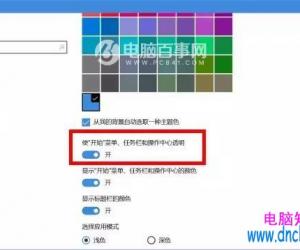如何关闭MAC的开机启动项 mac系统怎么取消开机就启动的程序
发布时间:2017-08-10 11:20:07作者:知识屋
如何关闭MAC的开机启动项 mac系统怎么取消开机就启动的程序 我们在使用电脑的时候,总是会遇到很多的电脑难题,这都是正常的。当我们在遇到了需要在苹果电脑中对开机启动项进行关闭的时候,那么我们应该怎么操作呢?今天就一起来跟随知识屋的小编一起来看看怎么解决的吧。
1、第一步我们需要做的就是进入到电脑的桌面上,然后我们在桌面上找到一个苹果的图标,找到以后直接点击进入其中,在这个里面我们可以看到一个系统偏好设置的选项,直接进入里面,在这个里面再一次的选择用户和群组进入就可以了。
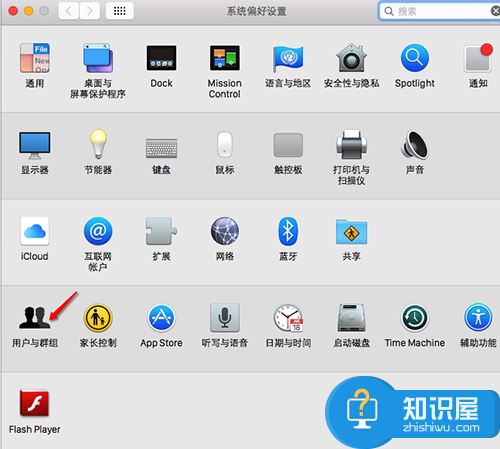
2、当我们在完成了上面的操作步骤成功的打开了电脑中的用户和群组用户,我们可以在这个界面中看到电脑中的登录项了,就像下面图中显示的那样。
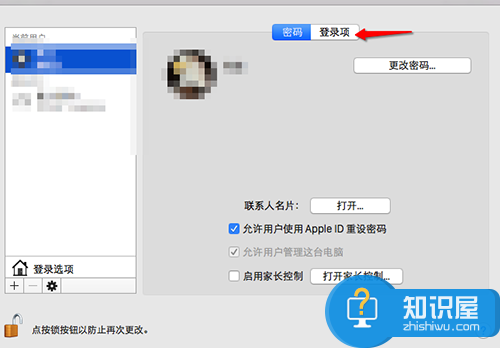
3、我们继续上面的操作,现在在这个页面中可以看到电脑中的默认启动项是哪些程序了,这个时候我们可以在这页面的左下角位置看到一个小符号,这个符号可以对电脑中的启动程序进行添加和删除。有的电脑是设置有密码的,进行解锁以后再继续完成操作即可。
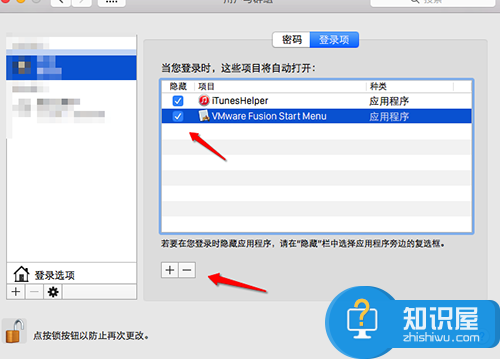
对于我们在遇到了这样的电脑难题的时候,我们就可以利用到上面给你们介绍的解决方法进行处理,希望能够对你们有所帮助。
知识阅读
软件推荐
更多 >-
1
 一寸照片的尺寸是多少像素?一寸照片规格排版教程
一寸照片的尺寸是多少像素?一寸照片规格排版教程2016-05-30
-
2
新浪秒拍视频怎么下载?秒拍视频下载的方法教程
-
3
监控怎么安装?网络监控摄像头安装图文教程
-
4
电脑待机时间怎么设置 电脑没多久就进入待机状态
-
5
农行网银K宝密码忘了怎么办?农行网银K宝密码忘了的解决方法
-
6
手机淘宝怎么修改评价 手机淘宝修改评价方法
-
7
支付宝钱包、微信和手机QQ红包怎么用?为手机充话费、淘宝购物、买电影票
-
8
不认识的字怎么查,教你怎样查不认识的字
-
9
如何用QQ音乐下载歌到内存卡里面
-
10
2015年度哪款浏览器好用? 2015年上半年浏览器评测排行榜!